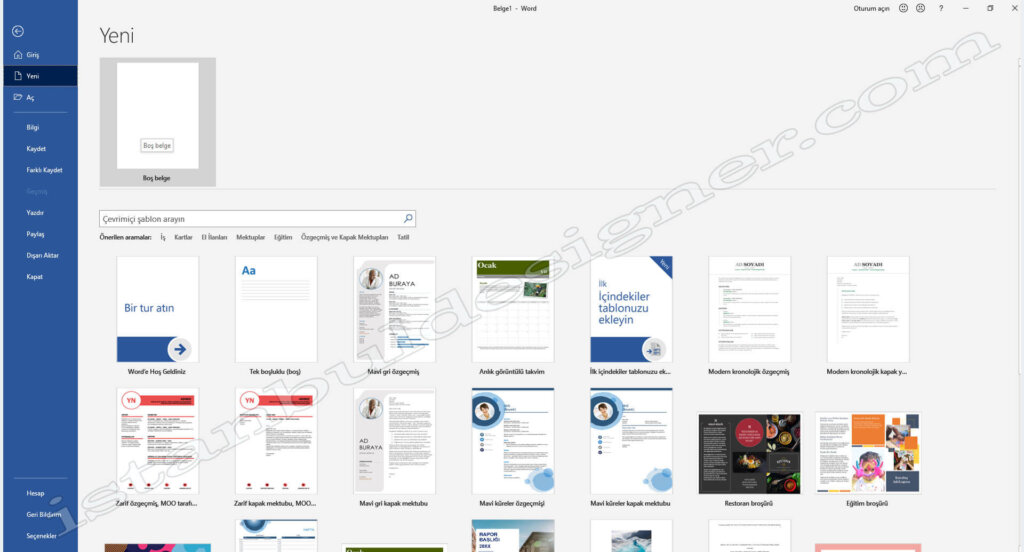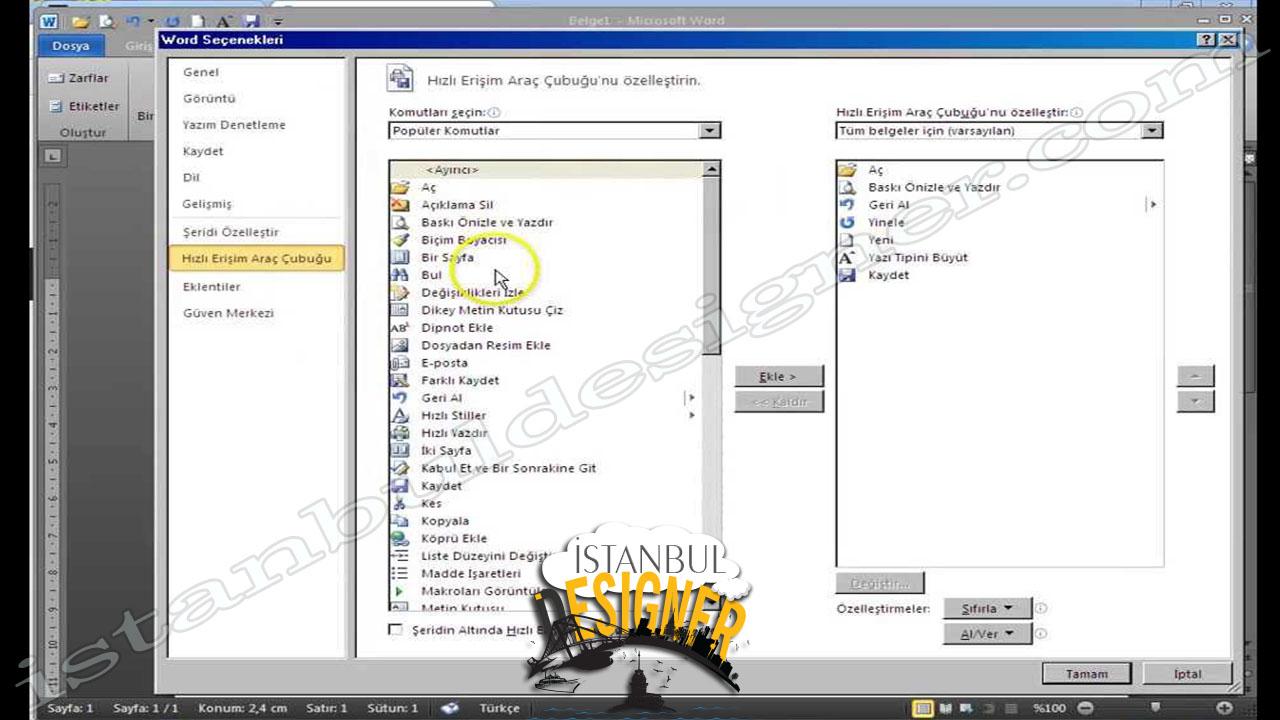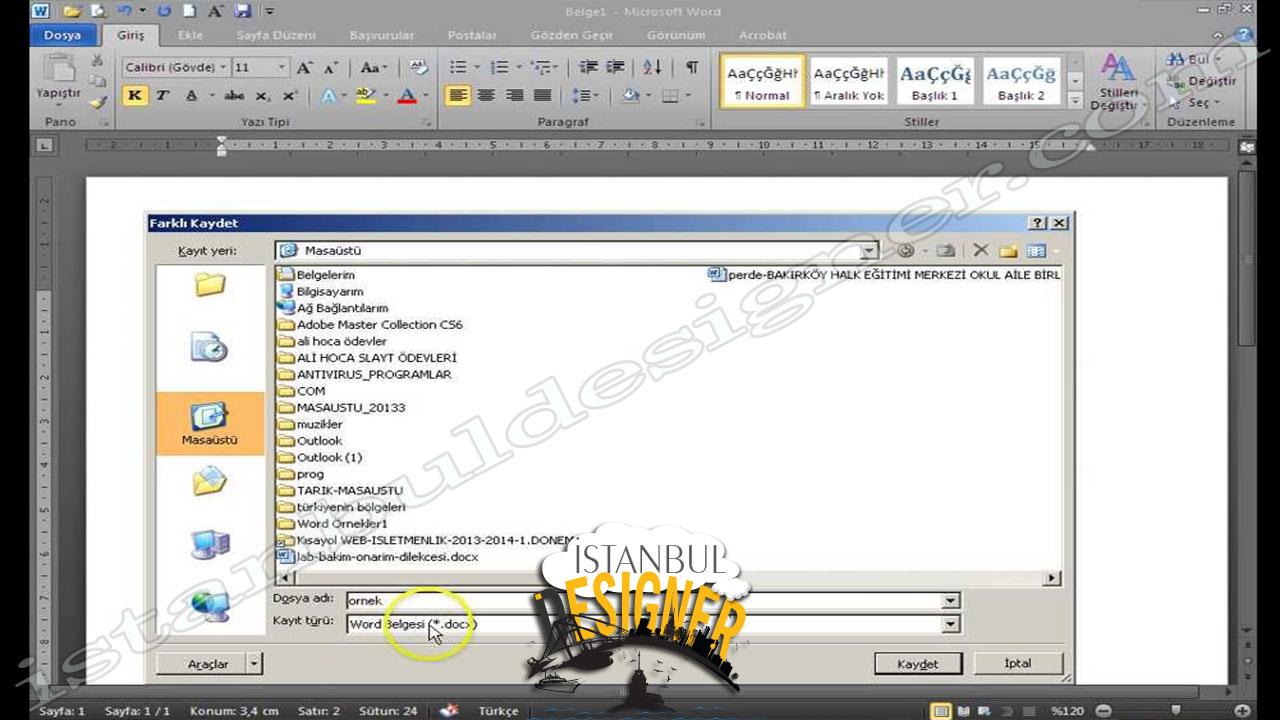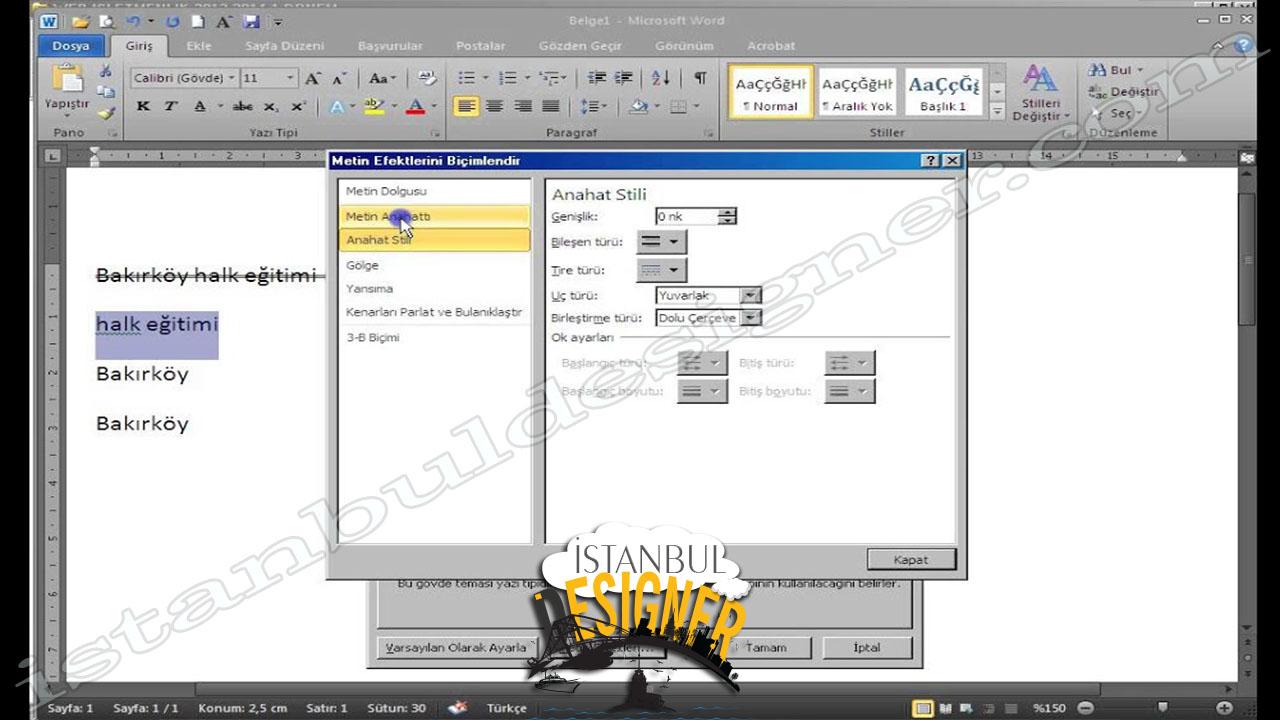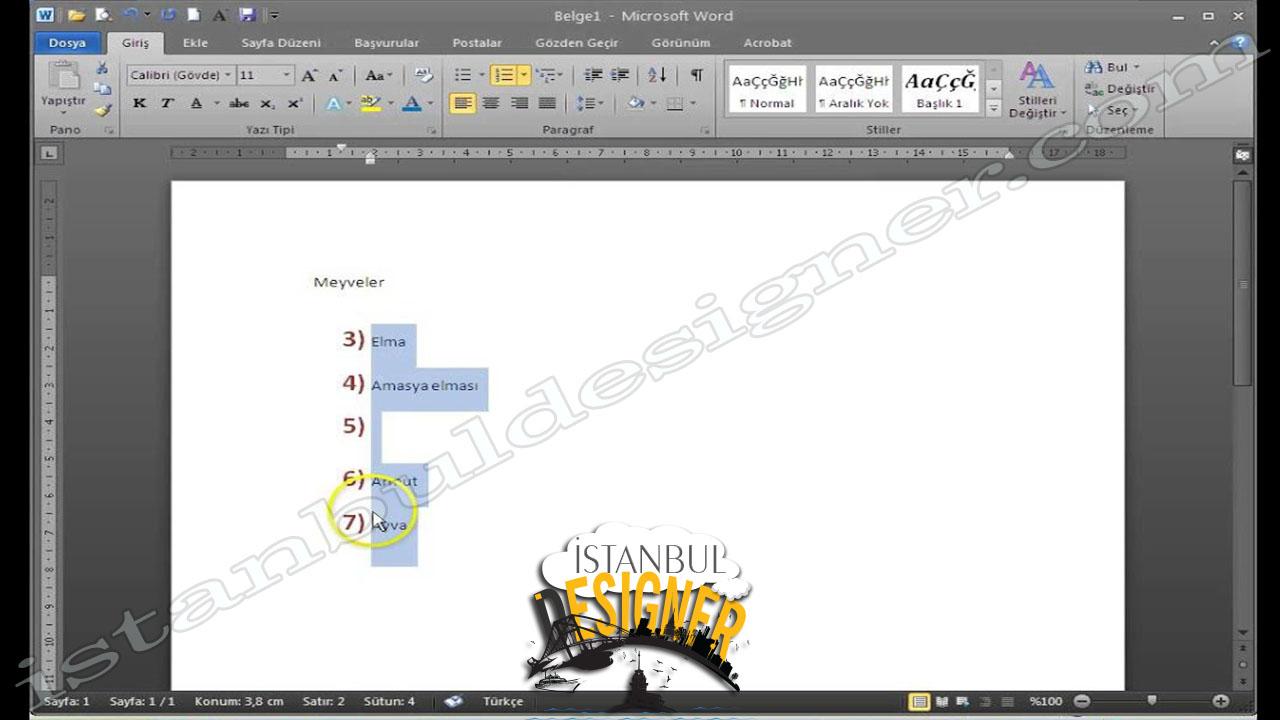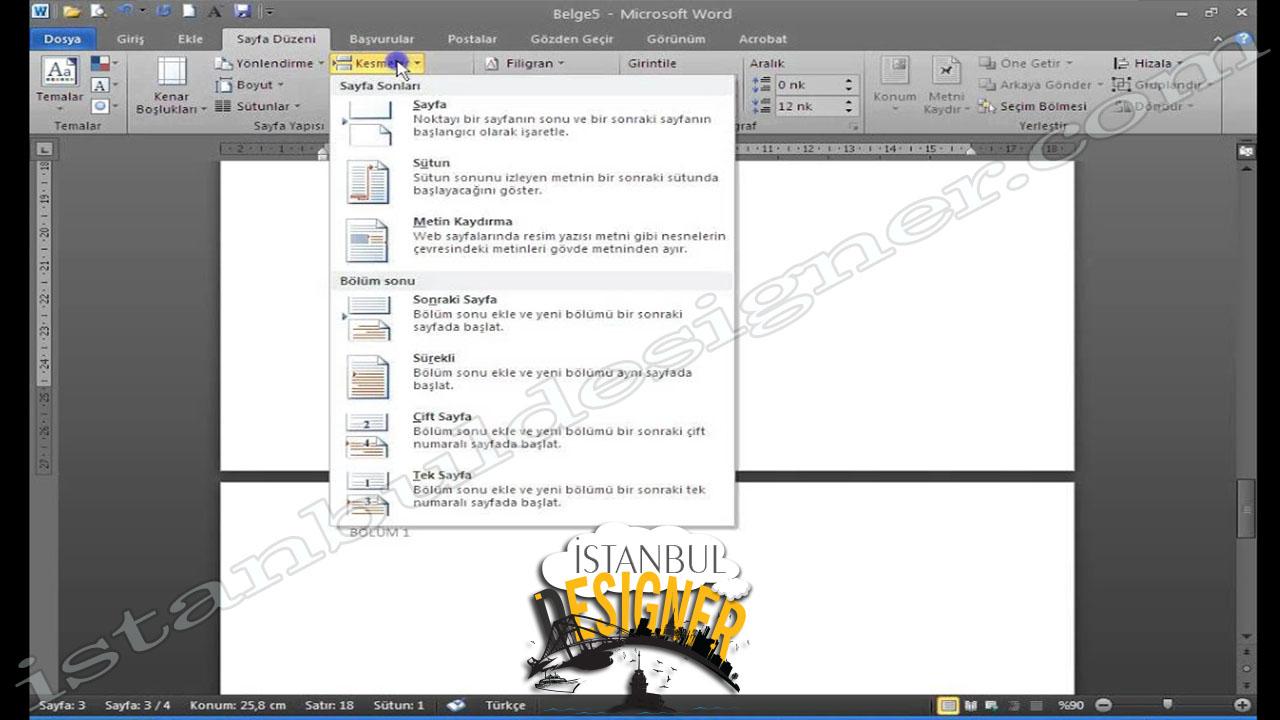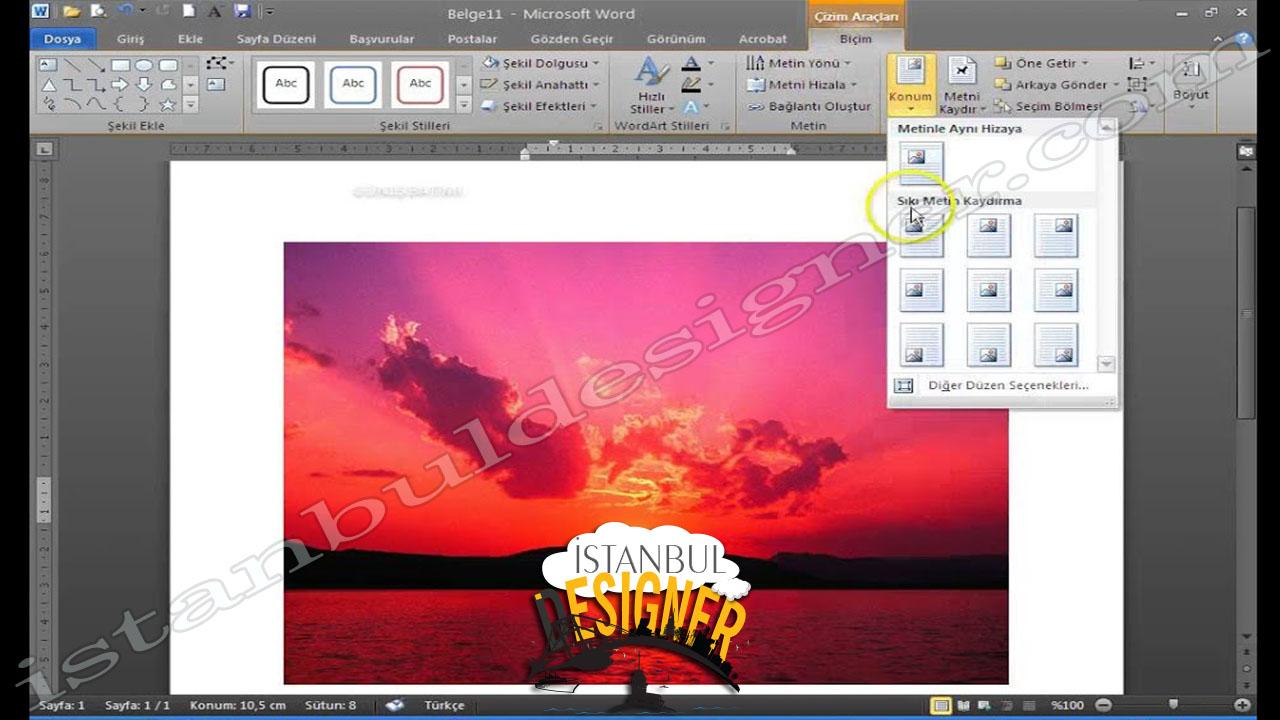Tarık Turan
11851 Views
Microsoft Word (Kelime İşlemci Programı) içerisinde dilekçe, kitap, rapor, listeler, tablolar hazırlayabileceğimiz en gelişmiş yazı editörüdür. Ofis paketi içerisinde gelen tüm programlar (Word, Excel, vs.) içerisinde 2007 ve sonraki versiyonlarında menü sisteminden ŞERİT adı verilen ve geniş araç çubuklarından oluşan bir yapıya geçildi. Microsoft Word şerit yapısı içerisinde DOSYA menüsünden eskiden ve yeni Ofis versiyonlarında olan seçenekleri ve işlevlerini sizlere aktaracağım. Yani Ofis 2007 ve Ofis 365 içerisinde Dosya menüleri aynı olmakla birlikte birkaç farklı özellikte barındırır. Bunları aşağıda sizlere aktarıyorum;
Dosya Menüsü
Microsoft Word programında açılan dosyalara BELGE (Document) adı verilmektedir. Yeni belgeler açmak ya da belgeleri kaydetmek gibi işlemlerde Dosya Menüsü kullanılmaktadır. Ayrıca yeni ofis sistemlerinde ek olarak programın tüm ayarlarına erişebileceğiniz “Seçenekler” seçeneği de bu menü içerisinde yer almaktadır.
Giriş:
Yeni ve Bilgi seçeneklerini birarada barındırarak yeni belge şablonunu ya da eski belgeyi açmanız için seçenekler sunar.
Yeni:
Yeni boş belge açmak için kullanılır. Belge formatı standart olarak A4 boyutlarında beyaz kağıttır. Fakat Word içerisinde haftalık planlar, çizelgeler ya da davetiye kartları da hazırlayabileceğiniz için bunlara dönük size verilen hazır ofis şablonlarından birisini bu seçenekten açabilirsiniz. Boş sayfa ya da şablondan ( CV, Takvim, Sertifika, Rapor, vs. ) sayfa açmak için kullanılır.
Aç:
Daha önce kaydettiğimiz eski Word belgelerini açmak için kullanılır. En son kaydedilenler, Bilgisayarda kayıtlı olanlar ya da internet bulut sisteminde (OneDrive, vs.) kayıtlı belgelerinizi buradan açabilirsiniz.
Bilgi:
Belgenize şifre koymanızı ya da incelemenizi ya da belgedeki kişisel bilgileri görmemizi sağlayan seçenektir. Örneğin; Belgenize parola koymak isterseniz Dosya > Bilgi > Belgeyi Koru > Parola ile Şifrele seçeneğini seçerek belgenize parola koruması ekleyebilirsiniz.
Kaydet:
Word belgelerini bilgisayara ya da buluta dosya adı ve uzantısı vererek kaydetmek için kullanılır. Kayıt edilen belgenin Kayıt Türü (Dosya Uzantısı) : *.docx (Document – Belge) olmaktadır.
Farklı Kaydet:
Daha önce kaydedilmiş bir belgenin farklı bir konuma ya da farklı bir isimle ya da dosya uzantısıyla kaydedilmesi için kullanılır.
Save as Adobe PDF:
Elektronik belgeleri genellikle internet ortamında yayınlarken kullanılan *.PDF (Portable Document Format – Taşınabilir Dosya Biçimi) seçeneği kullanarak kaydetmeye yarar. Bu sayede karşı tarafa gönderilen belgeyi kişi bilgisayarında ofis programları yüklü olmadan görebilir.
Paylaş:
İnternet ortamına yapılan işleri taşımayı kolaylaştırmak için yarattığınız belgeyi internette diğer iş arkadaşlarıyla paylaşmak (bulutta) ya da bloğunuzda yazınızı paylaşmak veyahut e-posta ile bir başkasına göndermek için kullanılır.
Kapat:
O anki aktif word belgesini kapatmak için kullanılır.
En Son:
Word programında daha önce çalıştığınız son 25 belgeyi görüntüler. Bu sayı Dosya > Seçenekler bölümünden değiştirilebilir.
Yazdır:
Hazırladığımız belgenin çıktı almadan önce baskı önizlemesini ve yazdırma seçeneklerine buradan erişebilirsiniz.
Kaydet ve Gönder:
Dosyayı kaydederken maile eklemek ya da yazıcıya göndermek istediğinizde iki işlemi artarda yapan bu seçeneği kullanabiliriz.
Yardım:
Yardım menüsü hemen hemen tüm programlarda mevcuttur. F1 tuşuna basarak ulaşabileceğiniz gibi buradan da yardım penceresini açabilirsiniz. Günümüzde eskisi gibi Ofisle birlikte yüklenen yardım menüleri yerine internet sitesi üzerinden Ofis yardım sayfaları açılmaktadır.
Seçenekler:
Word programına dair tüm ayar ve seçeneklere (dil ayarları, otomatik düzeltme, geri alma sayısı, vs.) buradan ulaşabilirsiniz.
Çıkış:
Word tarzı ofis programlarının çoğu “Çoklu Program” olarak geçmektedir. Bunun nedeni program içerisinde aynı anda birden fazla dosya açabilmenizdir. Eğer o anda açık olan tüm Word dosyalarını aynı anda kapatmak istersek; bunun için Çıkış seçeneğini kullanabiliriz.
İlginizi Çekebilir!
İstanbul Designer

HAKKINDA
1996 yılından itibaren Elektrik-Elektronik, Bilgisayar donanımı ve yazılımı konularında lise eğitimi, Bilgisayar ve Öğretim Teknolojileri Eğitimi alanında 2000-2004 yılları arasında Hacettepe Üniversitesinin Bilgisayar ve Öğretim Teknolojileri Eğitimi bölümünde çeşitli programlama dilleri ile Uzaktan Eğitim Yöntemleri eğitimleri almış bunların üzerine farklı sektörlere hitap eden eğitim yazılımları ve uzaktan eğitim projeleri geliştirmiştir. Dünyada ilk …
Copyright © 2022 İstanbul Designer | Designed by İstanbulDesigner |